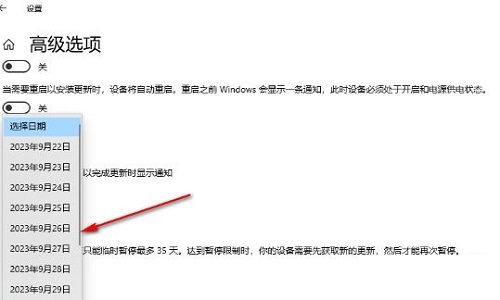Win10系统怎么设置暂停更新日期?Win10系统设置暂停更新日期的方法
近期有很多小伙伴咨询小编Win10系统怎么设置暂停更新日期,接下来就让我们一起看一下Win10系统设置暂停更新日期的方法吧,希望可以帮助到大家。
Win10系统怎么设置暂停更新日期?Win10系统设置暂停更新日期的方法
1. 首先将开始菜单窗口打开,选择设置点击进入,如下图所示。
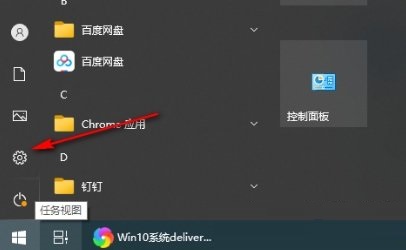
2. 然后找到【更新和安全】选项用鼠标左键点击进入,如下图所示。
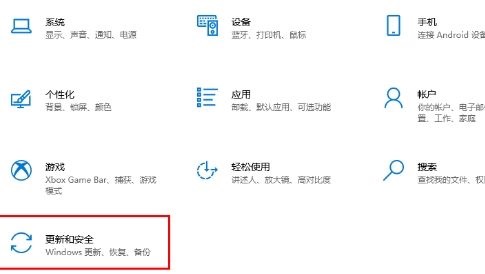
3. 接着在【Windows更新】的页面下,找到【高级选项】,将该选项用鼠标左键点击进入,如下图所示。
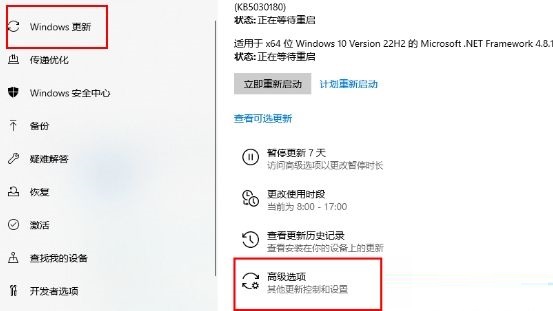
4. 在页面上即可查看到暂停更新功能,将该功能下方的【选择日期】选项进行左键点击进入,如下图所示。
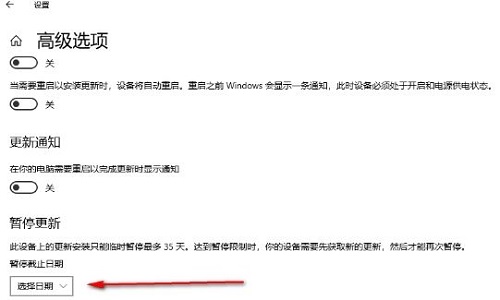
5. 最后在展开的日期选项中,选择自己想要暂停更新的日期,确定保存即可,如下图所示。